
Windows-, Linux- tai Mac-salasana estää ihmisiä kirjautumasta käyttöjärjestelmään. Se ei estä ihmisiä käynnistämästä muita käyttöjärjestelmiä, pyyhkimästä asemaa tai käyttämällä live-CD: tä tiedostojen käyttämiseen .
Tietokoneesi BIOS tai UEFI-laiteohjelmisto tarjoaa mahdollisuuden asettaa alemman tason salasanoja. Näiden salasanojen avulla voit estää ihmisiä käynnistämästä tietokonetta, käynnistämistä siirrettäviltä laitteilta ja muuttamasta BIOS- tai UEFI-asetuksia ilman lupaasi.
Kun haluat tehdä tämän
LIITTYVÄT: Mitä tietokoneen BIOS tekee ja milloin minun pitäisi käyttää sitä?
Useimpien ihmisten ei pitäisi tarvita asettaa a BIOS tai UEFI-salasana. Jos haluat suojata arkaluontoiset tiedostosi, kiintolevyn salaus on parempi ratkaisu. BIOS- ja UEFI-salasanat ovat erityisen ihanteellisia julkisille tai työpaikkatietokoneille. Niiden avulla voit rajoittaa ihmisten käynnistämistä vaihtoehtoisissa käyttöjärjestelmissä siirrettävissä laitteissa ja estää ihmisiä asentamasta toista käyttöjärjestelmää tietokoneen nykyisen käyttöjärjestelmän päälle.
Varoitus: Muista muistaa kaikki asettamasi salasanat. Voit nollata BIOS-salasanan pöytätietokoneessa, jonka voit avata melko helposti, mutta tämä prosessi voi olla paljon vaikeampaa kannettavalla tietokoneella, jota et voi avata.
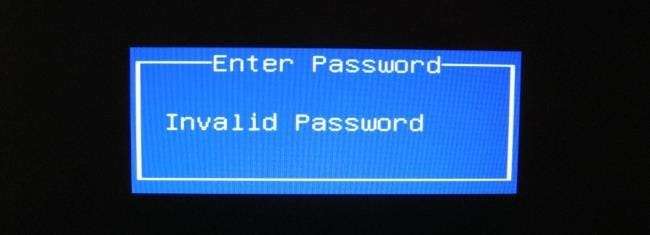
Kuinka se toimii
LIITTYVÄT: Miksi Windowsin salasana ei riitä tietojesi suojaamiseen
Oletetaan, että olet noudattanut hyviä tietoturvakäytäntöjä ja olet asettanut salasanan Windows-käyttäjätilillesi. Kun tietokone käynnistyy, jonkun on annettava Windows-käyttäjätilin salasana käyttääksesi sitä tai käyttääksesi tiedostojasi, eikö? Ei välttämättä.
Henkilö voi laittaa irrotettavan laitteen, kuten USB-aseman, CD: n tai DVD: n, jossa on käyttöjärjestelmä. He voivat käynnistää tältä laitteelta ja käyttää live-Linux-työpöytää - jos tiedostosi ovat salaamattomia, he voivat käyttää tiedostojasi. Windowsin käyttäjätilin salasana ei suojaa tiedostojasi . He voivat myös käynnistää Windowsin asennuslevyltä ja asentaa uuden Windows-kopion tietokoneen nykyisen Windows-kopion päälle.
Voit muuttaa käynnistysjärjestystä pakottaaksesi tietokoneen käynnistymään aina sisäiseltä kiintolevyltä, mutta joku voi syöttää BIOS-järjestelmän ja muuttaa käynnistysjärjestystä käynnistääksesi irrotettavan laitteen.
BIOS- tai UEFI-laiteohjelmiston salasana tarjoaa jonkin verran suojaa tätä vastaan. Sen mukaan, miten määrität salasanan, ihmiset tarvitsevat salasanan tietokoneen käynnistämiseen tai vain BIOS-asetusten muuttamiseen.
Tietenkin, jos jollakin on fyysinen pääsy tietokoneellesi, kaikki vedot ovat poissa käytöstä. Ne voivat murtaa sen auki ja poistaa kiintolevyn tai asettaa toisen kiintolevyn. He voivat käyttää fyysistä pääsyään nollaamaan BIOS-salasanan - näytämme sinulle, miten se tehdään myöhemmin. BIOS-salasana tarjoaa edelleen ylimääräistä suojaa täällä, erityisesti tilanteissa, joissa ihmisillä on pääsy näppäimistöön ja USB-portteihin, mutta tietokoneen kotelo on lukittu eikä he voi avata sitä.
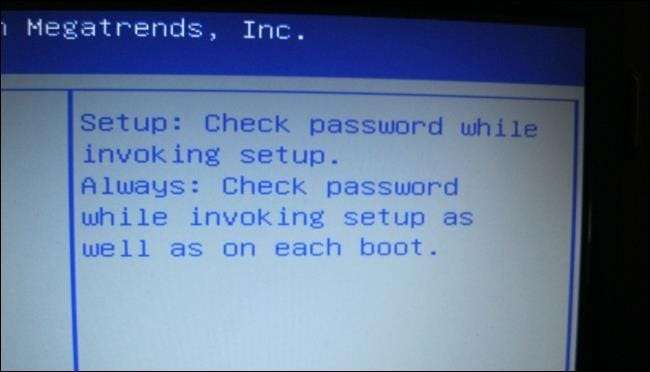
Kuinka asettaa BIOS- tai UEFI-salasana
LIITTYVÄT: Tietokoneen käynnistäminen levyltä tai USB-asemalta
Nämä salasanat asetetaan BIOS- tai UEFI-asetusnäytössä. Ennen Windows 8 -tietokonetta, sinun on käynnistettävä tietokone uudelleen ja painamalla vastaavaa näppäintä käynnistysprosessin aikana, jotta BIOS-asetusnäyttö tulee esiin. Tämä avain vaihtelee tietokoneittain, mutta se on usein F2, Delete, Esc, F1 tai F10. Jos tarvitset apua, katso lisätietoja tietokoneen dokumentaatiosta tai Googlen mallinumerosta ja "BIOS-avaimesta". (Jos olet rakentanut oman tietokoneesi, etsi emolevyn mallin BIOS-avain.)
Etsi BIOS-asetusnäytössä salasanavaihtoehto, määritä salasana-asetukset haluamallasi tavalla ja kirjoita salasana. Saatat pystyä asettamaan erilaisia salasanoja - esimerkiksi yhden salasanan, jonka avulla tietokone käynnistyy, ja toisen, joka hallitsee pääsyä BIOS-asetuksiin.
Haluat myös käydä Käynnistysjärjestys-osiossa ja varmista, että käynnistysjärjestys on lukittu joten ihmiset eivät voi käynnistää irrotettavista laitteista ilman lupaasi.
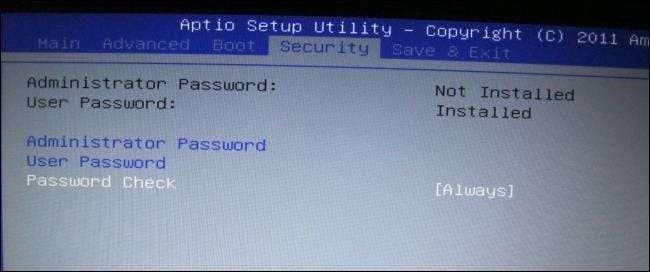
LIITTYVÄT: Mitä sinun on tiedettävä UEFI: n käytöstä BIOS: n sijaan
Windows 8: n jälkeisissä tietokoneissa sinun on siirry UEFI-laiteohjelmiston asetusnäyttöön Windows 8: n käynnistysasetusten kautta . Tietokoneesi UEFI-asetusnäyttö tarjoaa toivottavasti salasanavaihtoehdon, joka toimii samalla tavalla kuin BIOS-salasana.

Käynnistä Mac uudelleen Mac-tietokoneissa, pidä Command + R-näppäintä käynnistääksesi palautustilaan ja aseta UEFI-laiteohjelmiston salasana valitsemalla Apuohjelmat> Laiteohjelmiston salasana.
Kuinka palauttaa BIOS- tai UEFI-laiteohjelmiston salasana
LIITTYVÄT: Kuinka tyhjentää tietokoneen CMOS-tiedosto BIOS-asetusten palauttamiseksi
Voit yleensä ohittaa BIOS- tai UEFI-salasanat fyysisellä pääsyllä tietokoneelle. Tämä on helpointa pöytätietokoneessa, joka on suunniteltu avattavaksi. Salasana on tallennettu haihtuvaan muistiin, jossa on pieni akku. Palauta BIOS-asetukset ja palautat salasanan - voit tehdä tämän hyppyjohdolla tai poistamalla ja asettamalla akun takaisin. Seuraa oppaamme tietokoneen CMOS: n tyhjentämiseksi palauttaa BIOS-salasana.
Tämä prosessi on tietysti vaikeampaa, jos sinulla on kannettava tietokone, jota et voi avata. Joissakin tietokonemalleissa voi olla "takaoven" salasanoja, joiden avulla voit käyttää BIOSia, jos unohdat salasanan, mutta et luota siihen.
Saatat myös pystyä käyttämään ammattilaispalveluja unohtamiesi salasanojen palauttamiseen. Esimerkiksi, jos asetat laiteohjelmiston salasanan MacBookiin ja unohdat sen, joudut ehkä käymään Apple Storessa saadaksesi heidät korjaamaan sen puolestasi.

Useimpien ihmisten ei koskaan tarvitse käyttää BIOS- ja UEFI-salasanoja, mutta ne ovat hyödyllinen suojausominaisuus monille julkisille ja yritystietokoneille. Jos käytit jonkinlaista nettikahvilaa, haluat todennäköisesti asettaa BIOS- tai UEFI-salasanan estämään ihmisiä käynnistymästä tietokoneesi eri käyttöjärjestelmiin. Toki he voivat ohittaa suojauksen avaamalla tietokoneen kotelon, mutta se on vaikeampi tehdä kuin yksinkertaisesti asettaa USB-asema ja käynnistää uudelleen.
Kuvahyvitys: Buddhika Siddhisena on Flickr







